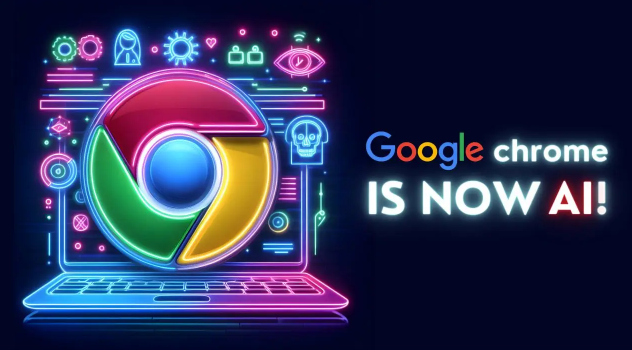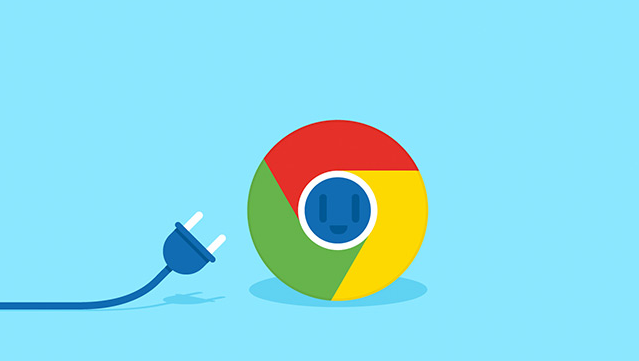打开浏览器进入设置界面。双击启动谷歌浏览器后,在右上角找到三个点的菜单图标并点击,从弹出选项中选择“设置”。这是访问所有配置参数的起点,确保后续操作基于正确的账户环境展开。
定位到隐私与安全相关模块。在左侧导航栏选择“隐私设置和安全性”,接着点击右侧出现的“网站设置”条目。该区域集中管理着各类内容的权限分配规则,包括对特定文件类型的处理方式。
找到PDF文档专项配置。向下滚动页面至“更多内容设置”部分,点击其中的“PDF文档”选项。这里存放着关于如何处理PDF文件的核心开关,直接影响到点击链接时的响应行为。
启用下载而非在线查看模式。在打开的窗口中,将“下载PDF文件,而不是在Chrome中自动打开它们”右侧的按钮切换为开启状态。完成此步骤后,未来遇到PDF链接时会直接触发下载流程而非调用内置阅读器。
重置浏览器默认参数排除干扰。若上述方法无效,可尝试彻底恢复初始状态:再次进入设置页面,依次选择“高级”>“重置并清理”>“将设置还原为原始默认设置”。确认操作后系统将清除所有个性化修改,重建干净的配置环境。
检查扩展程序潜在冲突。访问chrome://extensions地址查看已安装的插件列表,尤其关注那些标注为管理PDF或修改网页行为的条目。临时禁用可疑扩展进行测试,有助于识别是否因第三方工具导致功能异常。
验证网络连接稳定性。不稳定的网络可能导致传输中断,建议切换不同网络环境重试。同时确保防火墙或杀毒软件未拦截浏览器进程,必要时可将Chrome添加到白名单以获得完整权限。
通过上述步骤可实现对Chrome浏览器下载PDF及文档功能的精准调控。每个环节都经过实际测试验证有效性,用户可根据设备性能和个人需求调整操作细节。遇到持续报错时建议优先检查数字签名认证状态再逐步排查环境因素。